[Snapseed #10] Hướng dẫn tạo hiệu ứng ánh sáng nghệ thuật trên Snapseed!

Tiếp tục với chuỗi hướng dẫn chỉnh sửa ảnh trên Snapseed, bài viết này sẽ hướng dẫn các bạn chỉnh hiệu ứng ánh sáng bao quanh người cực kỳ ấn tượng.
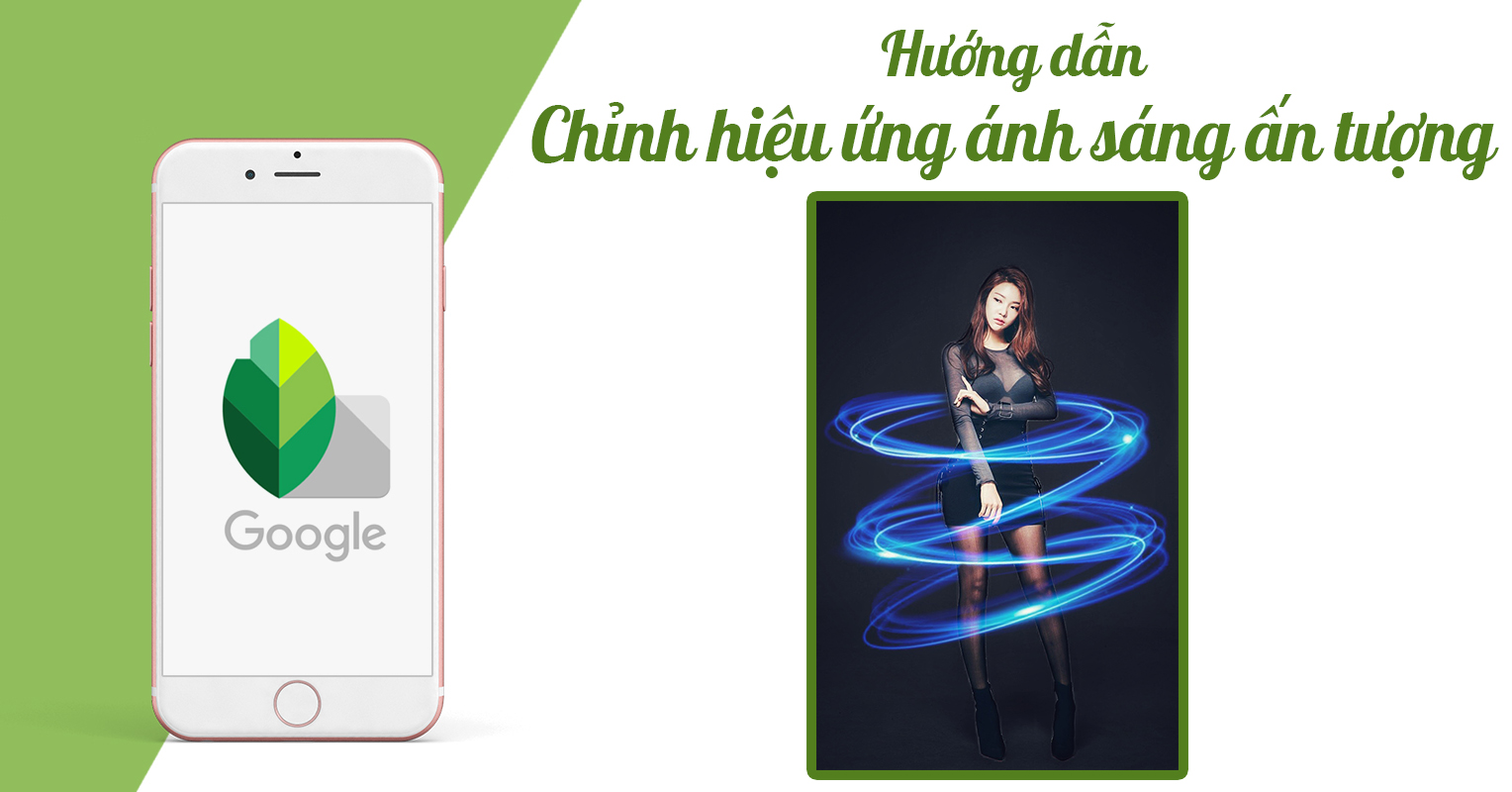
Đầu tiên hãy chuẩn bị ảnh mẫu, tốt nhất là có nền cùng màu sẽ dễ chỉnh sửa hiệu ứng này. Các bạn có thể tải ảnh mẫu theo bài hướng dẫn này về để thực hành:
- Ảnh mẫu | Hiệu ứng ánh sáng Snapseed Mở tấm ảnh trên bằng ứng dụng Snapseed, ở thanh công cụ phía dưới vào ToolsTune Image. Ở đây bạn hãy chỉnh độ sáng Brightness xuống, chỉnh độ tương phản Contrast lên, chỉnh Highlights và Shadows xuống Sau khi chỉnh xong chọn dấu tích ở dưới cùng góc phải để áp dụng hiệu ứng.Mục đích ở bước này là để có nền ảnh tối, tùy theo tấm ảnh mẫu bạn sẽ chỉnh tùy ý. Tuy nhiên như ảnh mẫu ở trên thì các bạn hãy chỉnh như thông số dưới.
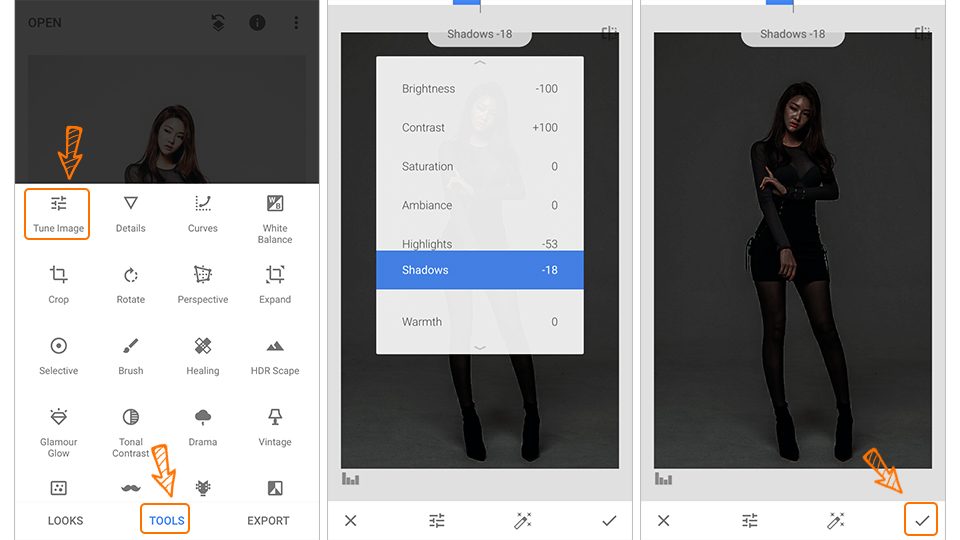 Chọn biểu tượng quay lại ở phía trên màn hình Chọn View Edits Chọn công cụ cọ ở giữa.
Chọn biểu tượng quay lại ở phía trên màn hình Chọn View Edits Chọn công cụ cọ ở giữa.Ở đây bạn hãy dùng tay bôi các vùng xung quanh nền và chừa phần mẫu ra. Sau khi bôi xong hãy chọn dấu tích ở góc dưới bên phải màn hình để áp dụng hiệu ứng.
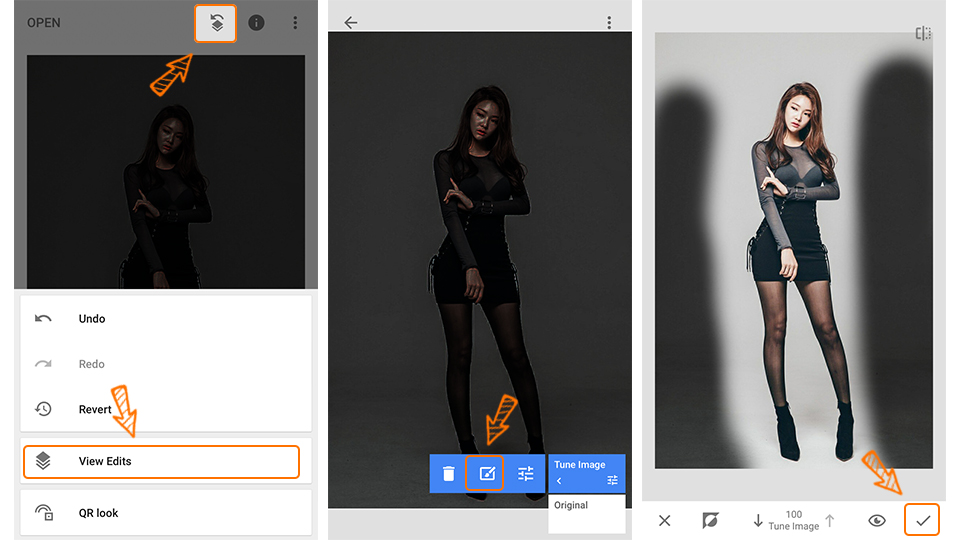 Giờ chúng ta đã có tấm ảnh mẫu trên nền tối, hãy vào ToolsTune Image. Hãy chỉnh thông số tương phản Contrast và bão hòa Saturation lên để tấm ảnh mẫu trở nên đẹp hơn.
Giờ chúng ta đã có tấm ảnh mẫu trên nền tối, hãy vào ToolsTune Image. Hãy chỉnh thông số tương phản Contrast và bão hòa Saturation lên để tấm ảnh mẫu trở nên đẹp hơn. 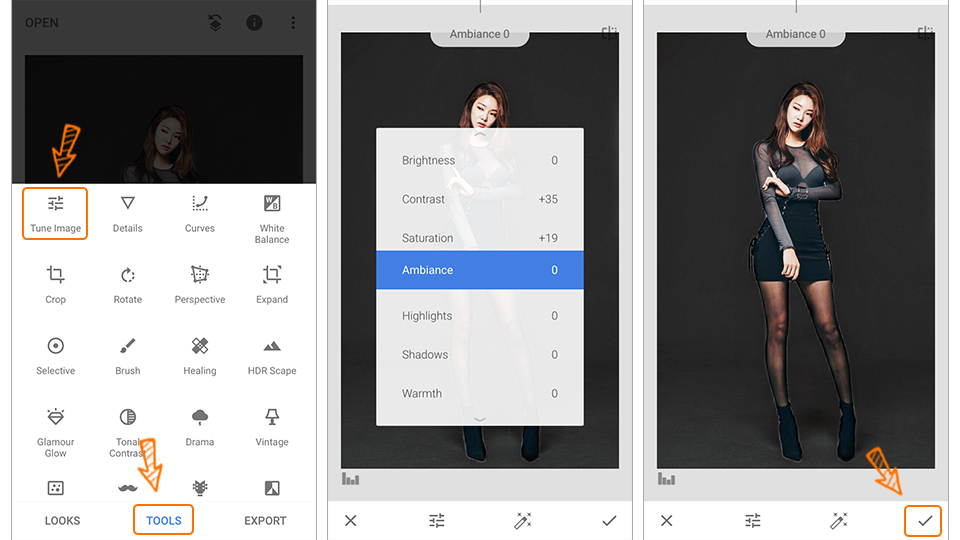 Tiếp tục chọn công cụ ToolsDouble Exposure Chọn công cụ thêm ảnh và thêm tấm ảnh ánh sáng bạn đã tải ở trên.
Tiếp tục chọn công cụ ToolsDouble Exposure Chọn công cụ thêm ảnh và thêm tấm ảnh ánh sáng bạn đã tải ở trên. 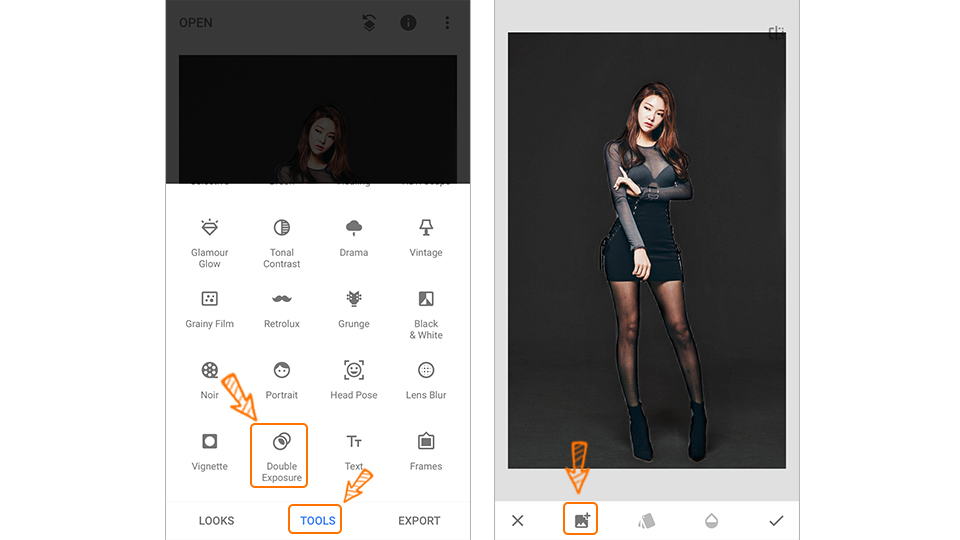 Chọn cách hòa trộn hiệu ứng Lighten, xong chọn dấu tích để áp dụng hiệu ứng. Áp dụng hiệu ứng xong hãy chọn công cụ quay lại ở phía trên Chọn View Edits Chọn công cụ cọ ở giữa.
Chọn cách hòa trộn hiệu ứng Lighten, xong chọn dấu tích để áp dụng hiệu ứng. Áp dụng hiệu ứng xong hãy chọn công cụ quay lại ở phía trên Chọn View Edits Chọn công cụ cọ ở giữa. 
Hãy chọn biểu tượng đảo vùng chọn ở góc dưới bên phải, sau đó dùng tay bôi bỏ đi một vài phần ánh sáng để tạo cảm giác ánh sáng vòng ra sau lưng. Xong hãy chọn biểu tượng dấu tích để áp dụng hiệu ứng.
Giờ hãy chọn công cụ Looks ở dưới và chọn hiệu ứng Faded Grow.
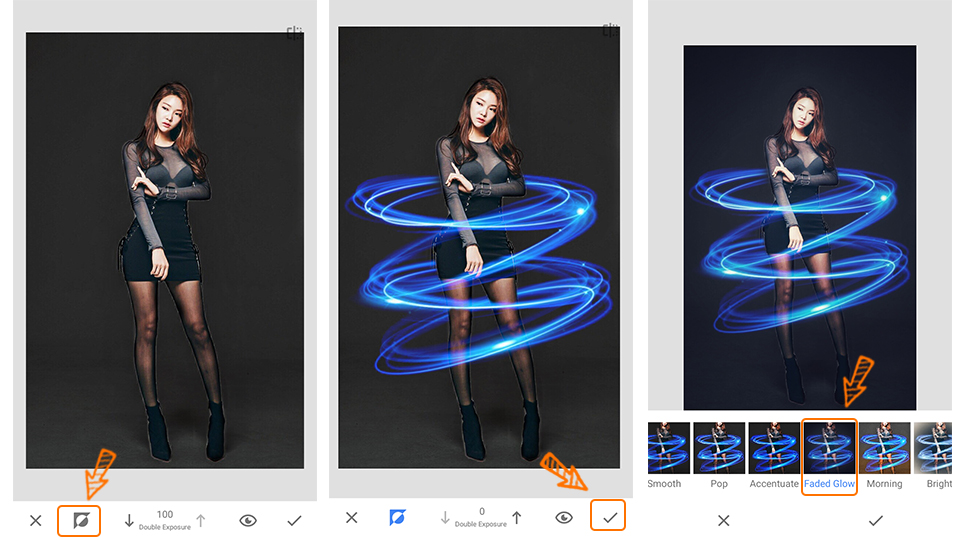
Giờ chúng ta đã có tấm ảnh vô cùng ấn tượng rồi đấy.
 Giờ hãy áp dụng công thức chỉnh ảnh Snapseed này cho tấm ảnh của riêng bạn đi nào. Chúc bạn áp dụng thành công và đừng quên chia sẻ cho bạn bè cùng áp dụng nhé!
Giờ hãy áp dụng công thức chỉnh ảnh Snapseed này cho tấm ảnh của riêng bạn đi nào. Chúc bạn áp dụng thành công và đừng quên chia sẻ cho bạn bè cùng áp dụng nhé!
![[Snapseed #10] Hướng dẫn tạo hiệu ứng ánh sáng nghệ thuật trên Snapseed! [Snapseed #10] Hướng dẫn tạo hiệu ứng ánh sáng nghệ thuật trên Snapseed!](https://cdn-media.sforum.vn/storage/app/media/wp-content/uploads/2019/06/131-7.jpg)






Bình luận (0)